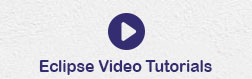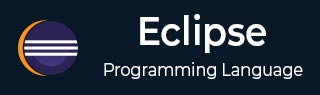
- Eclipse 教程
- Eclipse - 首页
- Eclipse - 概述
- Eclipse - 安装
- Eclipse - 窗口探索
- Eclipse - 菜单探索
- Eclipse - 视图探索
- Eclipse - 透视图
- Eclipse - 工作区
- Eclipse - 创建Java项目
- Eclipse - 创建Java包
- Eclipse - 创建Java类
- Eclipse - 创建Java接口
- Eclipse - 创建XML文件
- Eclipse - Java构建路径
- Eclipse - 运行配置
- Eclipse - 运行程序
- Eclipse - 创建Jar文件
- Eclipse - 关闭项目
- Eclipse - 重新打开项目
- Eclipse - 构建项目
- Eclipse - 调试配置
- Eclipse - 调试程序
- Eclipse - 首选项
- Eclipse - 内容辅助
- Eclipse - 快速修复
- Eclipse - 悬停帮助
- Eclipse - 搜索菜单
- Eclipse - 导航
- Eclipse - 重构
- Eclipse - 添加书签
- Eclipse - 任务管理
- Eclipse - 安装插件
- Eclipse - 代码模板
- Eclipse - 快捷键
- Eclipse - 重启选项
- Eclipse - 提示与技巧
- Eclipse - Web浏览器
- Eclipse 有用资源
- Eclipse - 快速指南
- Eclipse - 有用资源
- Eclipse - 讨论
Eclipse - 代码模板
使用代码模板
代码模板通过将代码插入编辑器来减少打字时间。每个代码模板都分配一个简短的文字。在编辑器窗口中输入文字并按Ctrl +空格键将显示一个对话框,从中可以选择与该文字关联的代码模板。
在Java编辑器窗口的方法体中键入for
并单击Ctrl +空格键将显示与for
关联的代码模板。
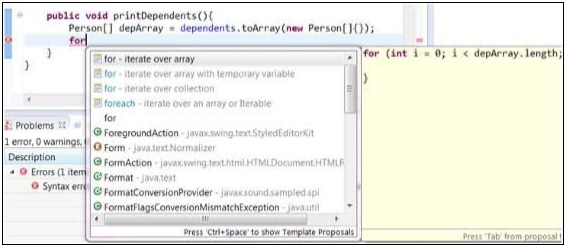
选择for - 迭代数组
将插入用于迭代前面在方法体中声明的depArray的代码。
另一个有用的代码模板文字是sysout,它可以用来插入System.out.println()方法调用。
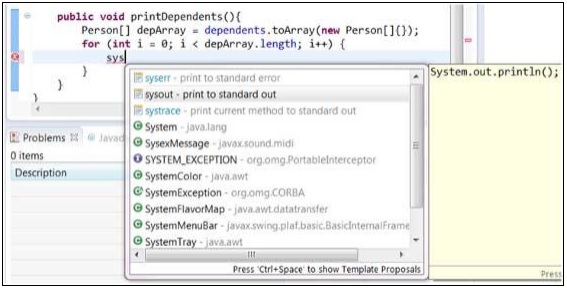
修改/添加代码模板
您可以使用“首选项”对话框添加新的代码模板。单击“窗口”菜单并选择“首选项”菜单项以打开“首选项”对话框。要找到“模板”页面,请在过滤器文本框中输入“模板”。
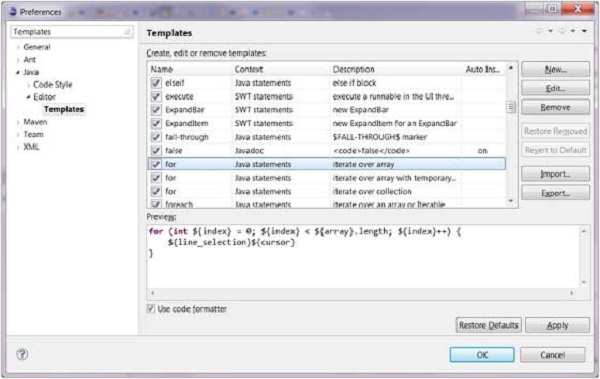
您可以阅读Eclipse帮助文档,了解可以用来自定义插入代码的变量。要打开帮助窗口,请单击“帮助”菜单并选择“帮助内容”。在搜索文本框中输入Java编辑器模板变量
。从左侧列表中选择Java编辑器模板变量
。
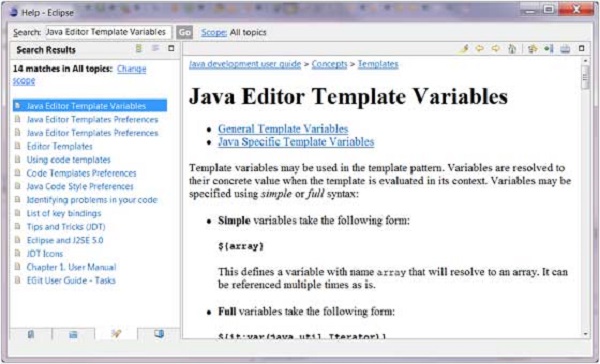
广告